CSS实现三角形标记的方法介绍
本篇文章将给大家分享关于CSS实现三角形标记的方法,内容很详细,有需要的朋友参考一下。
话不多说,我们先来直接看代码~
代码如下:
CssMark.html
<!DOCTYPE html>
<html>
<head>
<meta http-equiv="Content-Type" content="text/html; charset=utf-8"/>
<title></title>
<link rel="stylesheet" type="text/css" href="CssMark.css" />
</head>
<body>
<div class="TriMarkPre0"></div>
<br />
<div class="TriMarkPre1"></div>
<br/>
<div class="TriMarkPre2"></div>
<br />
<div class="TriMark"></div>
</body>
</html>CssMark.css
.TriMarkPre0 {
position: static;
width: 100px;
height: 100px;
border: 10px solid transparent;
border-color: #0058e2;
}
.TriMarkPre1 {
position: static;
width: 100px;
height: 100px;
border: 10px solid transparent;
border-left-color: #0058e2;
}
.TriMarkPre2 {
position: static;
width: 0px;
height: 0px;
border: 10px solid transparent;
border-left-color: #0058e2;
}
.TriMark {
position: static;
width: 0px;
height: 0px;
border: 5px solid transparent;
border-left-color: #0058e2;
}代码详解
创建流程1:
下面的代码是绘制100 x 100像素区域的外框的代码。这是一般代码。
执行结果图像顶部的方框对应于该代码。
<div class="TriMarkPre0"></div>
.TriMarkPre0 {
position: static;
width: 100px;
height: 100px;
border: 10px solid transparent;
border-color: #0058e2;
}创建过程2:
使用下面的代码,仅绘制区域框架的左侧。如果您绘制左侧,您可以看到拐角部分是对角切割的。(当绘制4个边时,只绘制一半以使每条线不重叠。)
此代码对应于将执行结果图像的第二个梯形向侧面的代码。
<div class="TriMarkPre1"></div>
.TriMarkPre1 {
position: static;
width: 100px;
height: 100px;
border: 10px solid transparent;
border-left-color: #0058e2;
}完成:
可以使用以下代码绘制三角形标记。
通过减小前一行左侧代码的高度,行之间的部分将消失,它将显示为三角形标记。
执行结果图像的第三个图对应于该代码。
<div class="TriMarkPre2"></div>
.TriMarkPre2 {
position: static;
width: 0px;
height: 0px;
border: 10px solid transparent;
border-left-color: #0058e2;
}您可以通过减小线的边框宽度来更改三角形标记的大小。
执行结果图像的第四个图对应于该代码。
<div class="TriMark"></div>
.TriMark {
position: static;
width: 0px;
height: 0px;
border: 5px solid transparent;
border-left-color: #0058e2;
}执行结果:
显示HTML文件时,将显示下图。

补充:
您可以通过更改要绘制的边框的位置来更改三角形的方向。
代码如下:
CssMark2.html
<!DOCTYPE html>
<html>
<head>
<meta http-equiv="Content-Type" content="text/html; charset=utf-8"/>
<title></title>
<link rel="stylesheet" type="text/css" href="CssMark.css" />
</head>
<body>
<div class="TriMarkRight"></div>
<br />
<div class="TriMarkLeft"></div>
<br />
<div class="TriMarkTop"></div>
<br />
<div class="TriMarkBotom"></div>
</body>
</html>CssMark.css
.TriMarkRight {
position: static;
width: 0px;
height: 0px;
border: 15px solid transparent;
border-left-color: #0058e2;
}
.TriMarkLeft {
position: static;
width: 0px;
height: 0px;
border: 15px solid transparent;
border-right-color: #0058e2;
}
.TriMarkTop {
position: static;
width: 0px;
height: 0px;
border: 15px solid transparent;
border-bottom-color: #0058e2;
}
.TriMarkBotom {
position: static;
width: 0px;
height: 0px;
border: 15px solid transparent;
border-top-color: #0058e2;
}效果如下:
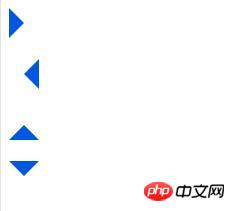
以上是CSS实现三角形标记的方法介绍的详细内容。更多信息请关注PHP中文网其他相关文章!

热AI工具

Undresser.AI Undress
人工智能驱动的应用程序,用于创建逼真的裸体照片

AI Clothes Remover
用于从照片中去除衣服的在线人工智能工具。

Undress AI Tool
免费脱衣服图片

Clothoff.io
AI脱衣机

AI Hentai Generator
免费生成ai无尽的。

热门文章

热工具

记事本++7.3.1
好用且免费的代码编辑器

SublimeText3汉化版
中文版,非常好用

禅工作室 13.0.1
功能强大的PHP集成开发环境

Dreamweaver CS6
视觉化网页开发工具

SublimeText3 Mac版
神级代码编辑软件(SublimeText3)
 Bootstrap列表如何移除默认样式?
Apr 07, 2025 am 10:18 AM
Bootstrap列表如何移除默认样式?
Apr 07, 2025 am 10:18 AM
Bootstrap 列表的默认样式可以通过 CSS 覆盖来移除。使用更具体的 CSS 规则和选择器,遵循 "就近原则" 和 "权重原则",覆盖 Bootstrap 默认的样式。为避免样式冲突,可使用更具针对性的选择器。如果遇到覆盖不成功的情况,可调整自定义 CSS 的权重。同时注意性能优化,避免过度使用 !important,撰写简洁高效的 CSS 代码。
 bootstrap怎么调整大小
Apr 07, 2025 pm 03:18 PM
bootstrap怎么调整大小
Apr 07, 2025 pm 03:18 PM
要调整 Bootstrap 中元素大小,可以使用尺寸类,具体包括:调整宽度:.col-、.w-、.mw-调整高度:.h-、.min-h-、.max-h-
 bootstrap按钮怎么用
Apr 07, 2025 pm 03:09 PM
bootstrap按钮怎么用
Apr 07, 2025 pm 03:09 PM
如何使用 Bootstrap 按钮?引入 Bootstrap CSS创建按钮元素并添加 Bootstrap 按钮类添加按钮文本
 bootstrap如何上传文件
Apr 07, 2025 pm 01:09 PM
bootstrap如何上传文件
Apr 07, 2025 pm 01:09 PM
可以通过 Bootstrap 实现文件上传功能,步骤如下:引入 Bootstrap CSS 和 JavaScript 文件;创建文件输入字段;创建文件上传按钮;处理文件上传(使用 FormData 收集数据,然后发送到服务器);自定义样式(可选)。
 bootstrap怎么插入图片
Apr 07, 2025 pm 03:30 PM
bootstrap怎么插入图片
Apr 07, 2025 pm 03:30 PM
在 Bootstrap 中插入图片有以下几种方法:直接插入图片,使用 HTML 的 img 标签。使用 Bootstrap 图像组件,可以提供响应式图片和更多样式。设置图片大小,使用 img-fluid 类可以使图片自适应。设置边框,使用 img-bordered 类。设置圆角,使用 img-rounded 类。设置阴影,使用 shadow 类。调整图片大小和位置,使用 CSS 样式。使用背景图片,使用 background-image CSS 属性。
 Bootstrap列表如何改变大小?
Apr 07, 2025 am 10:45 AM
Bootstrap列表如何改变大小?
Apr 07, 2025 am 10:45 AM
Bootstrap 列表的大小取决于包含列表的容器的大小,而不是列表本身。使用 Bootstrap 的网格系统或 Flexbox 可以控制容器的大小,从而间接调整列表项的大小。
 bootstrap怎么布局
Apr 07, 2025 pm 02:24 PM
bootstrap怎么布局
Apr 07, 2025 pm 02:24 PM
使用 Bootstrap 布局网站,需要使用网格系统,将页面划分为容器、行和列。首先添加容器,然后在其中添加行,并在行内添加列,最后在列中添加内容。Bootstrap 的响应式布局功能根据断点(xs、sm、md、lg、xl)自动调整布局,通过使用响应式类可以实现不同屏幕尺寸下的不同布局。
 Bootstrap列表如何实现嵌套?
Apr 07, 2025 am 10:27 AM
Bootstrap列表如何实现嵌套?
Apr 07, 2025 am 10:27 AM
Bootstrap 中嵌套列表需要使用 Bootstrap 的网格系统来控制样式。首先用外层 <ul> 和 <li> 创建列表,然后将内层列表包裹在 <div class="row"> 中,并在内层列表上添加 <div class="col-md-6"> 来指定内层列表占据一行的一半宽度。这样,内层列表就能拥有合适






